Tunesolo قام Apple Music Converter بتحديث بعض ميزاته لتزويد المستخدمين بتجربة تنزيل وتحويل أفضل.
على سبيل المثال ، عند وصول المستخدمين Tunesoloمشغل الويب المدمج في Apple Music، يجب عليهم تسجيل الدخول باستخدام معرف Apple الخاص بهم لمتابعة عملية البحث عن الموسيقى وتنزيلها لاحقًا.
يمكن للمستخدمين البحث عن الأغاني مباشرة من مكتبة دفق الموسيقى من Apple ثم تنزيلها ، حتى بدون اشتراك عضوية Apple (الحسابات المجانية مدعومة) ، ببساطة عن طريق البحث عن المقاطع الصوتية وسحبها إلى أيقونة "+" لإضافتها إلى قائمة التحويل دون الحاجة إلى تحميل الأغاني أو المزامنة مع iTunes.
دعنا نرى كيفية استخدام Tunesolo محول ابل الموسيقى وكيف يعمل هنا!
محتوى المادة الخطوة 1. قم بتحميل وتثبيت محولالخطوة 2. تسجيل Tunesolo برنامج (اختياري)الخطوة 3. افتح مشغل ويب Appleالخطوة 4. قم بتسجيل الدخول إلى حسابك للوصول إلى ميزة التحويلالخطوة 5. اختر أغاني أو ألبومات Apple Music للتنزيلالخطوة 6. تخصيص إعدادات الإخراجالخطوة 7. تحويل Apple Music إلى MP3 / M4A / WAV / FLACهل لديك المزيد من الأسئلة حول Tunesolo محول موسيقى أبل؟
تنزيل أحدث إصدار من Tunesolo محول موسيقى Apple إلى جهاز الكمبيوتر الخاص بك. لدينا إصدارات مختلفة لأجهزة كمبيوتر Mac / Windows.
إذا لم تكن قد قررت شراء البرنامج أم لا ، فيمكنك تقييمه بالكامل أولاً عن طريق تنزيل ملف نسخة تجريبية مجانية مباشرة من موقعنا.
بعد التثبيت ، افتح Tunesolo Apple Music Converter ، يمكنك الدخول إلى صفحة التسجيل بالنقر فوق "غير نشط"الموجود في الركن الأيمن العلوي من الواجهة الرئيسية.
كيفية التفعيل Tunesolo محول موسيقى أبل؟
في نافذة التسجيل المنبثقة ، اكتب عنوان بريدك الإلكتروني ومفتاح الترخيص المستلم الذي حصلت عليه بعد الشراء ، الآن يمكنك التنشيط Tunesolo Apple Music Converter بنجاح. (يوفر الجهاز الذي تم شراؤه المزيد من الوظائف وليس له حدود زمنية.)
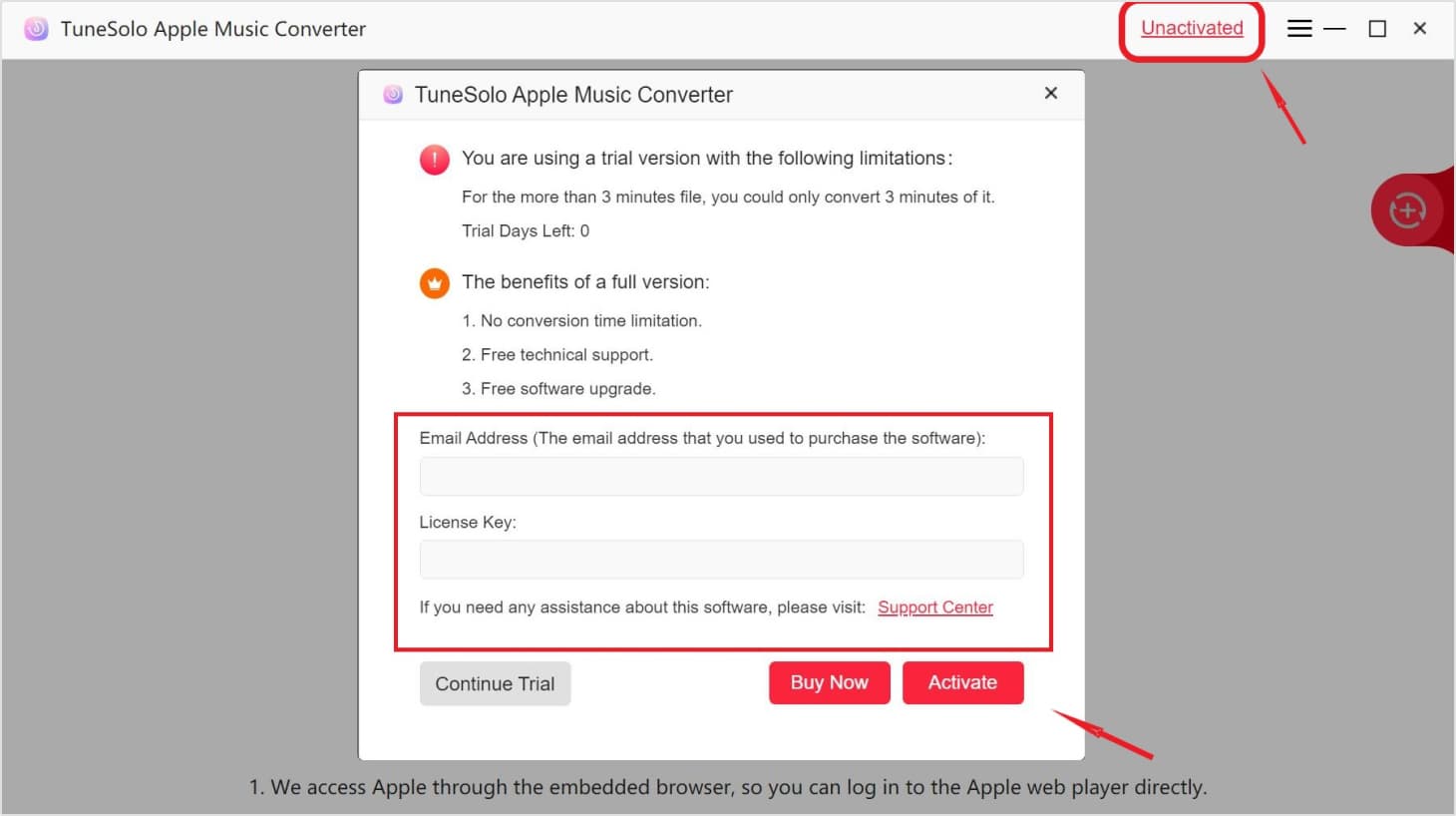
عندما تفتح Apple Music Converter ، سترى تعليميًا بسيطًا عند بدء التشغيل. في صفحة الترحيب ، انقر فوق "افتح مشغل الويب من Apple"، ثم يمكنك الوصول إلى مشغل الويب المدمج.
ملاحظة: الإصدار الجديد من Tunesolo لم يعد Apple Music Converter يتطلب المزامنة مع iTunes لمعالجة تحويل الموسيقى بعد الآن! لدينا مشغل ويب Apple Music مدمج لتعزيز كفاءة التحويل.
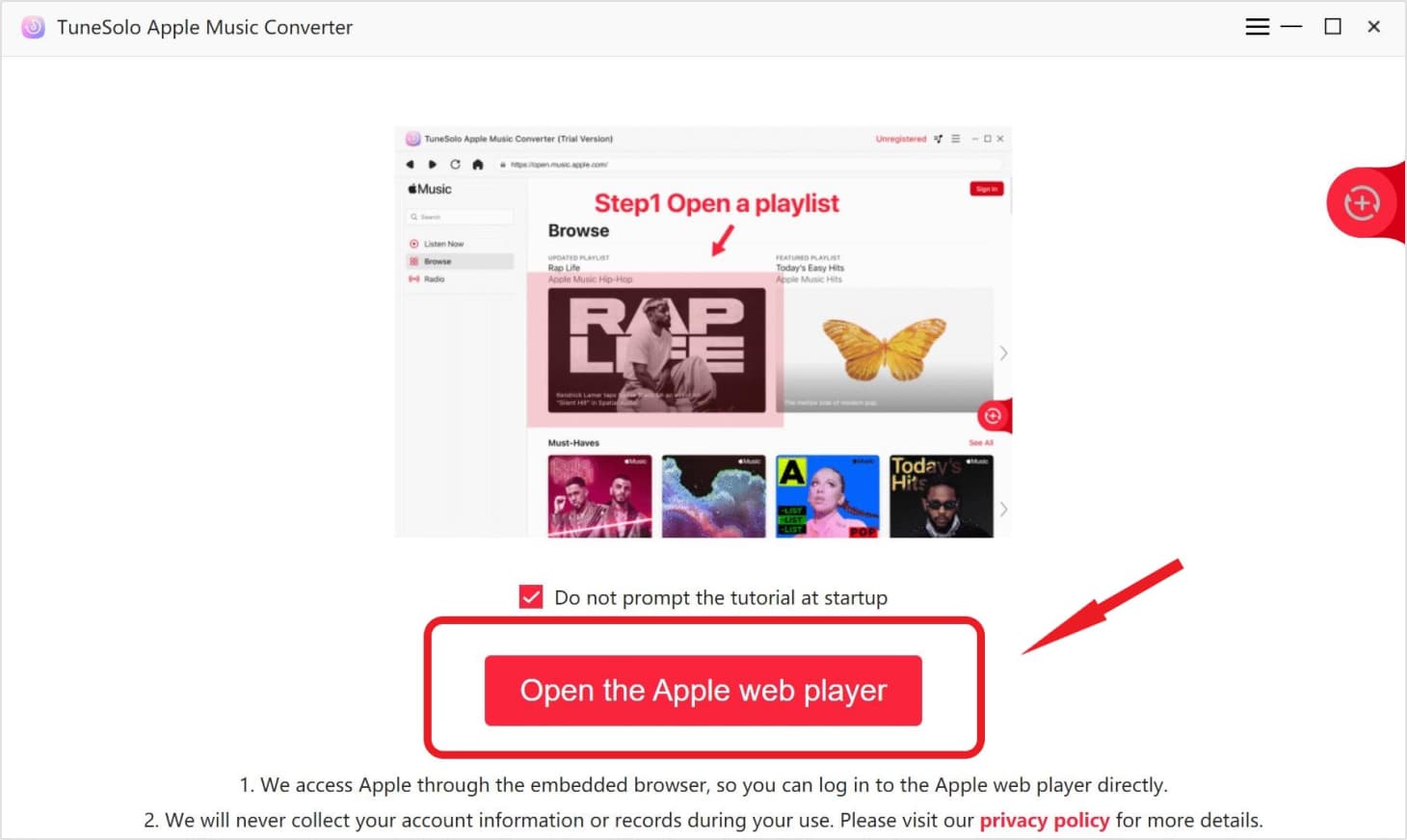
قم بتسجيل الدخول باستخدام معرف Apple الخاص بك. يمكنك أيضًا استخدام الحساب المجاني بدون اشتراك عضوية Apple Music. إذا لم تتمكن من تسجيل الدخول إلى حسابك ، فلا يمكنك تصفح المكتبة وتنزيل موسيقى Apple أو تحويلها باستخدام البرنامج.
ملاحظات: عند إدخال مشغل الويب المدمج ، تحتاج إلى تسجيل الدخول باستخدام معرف Apple لمتابعة عمليات البحث عن الموسيقى وتحويلها لاحقًا. (من الأفضل الحصول على نسخة تجريبية مجانية مدتها شهر واحد من Apple Music لمن لديهم معرفات Apple تم إنشاؤها حديثًا.)
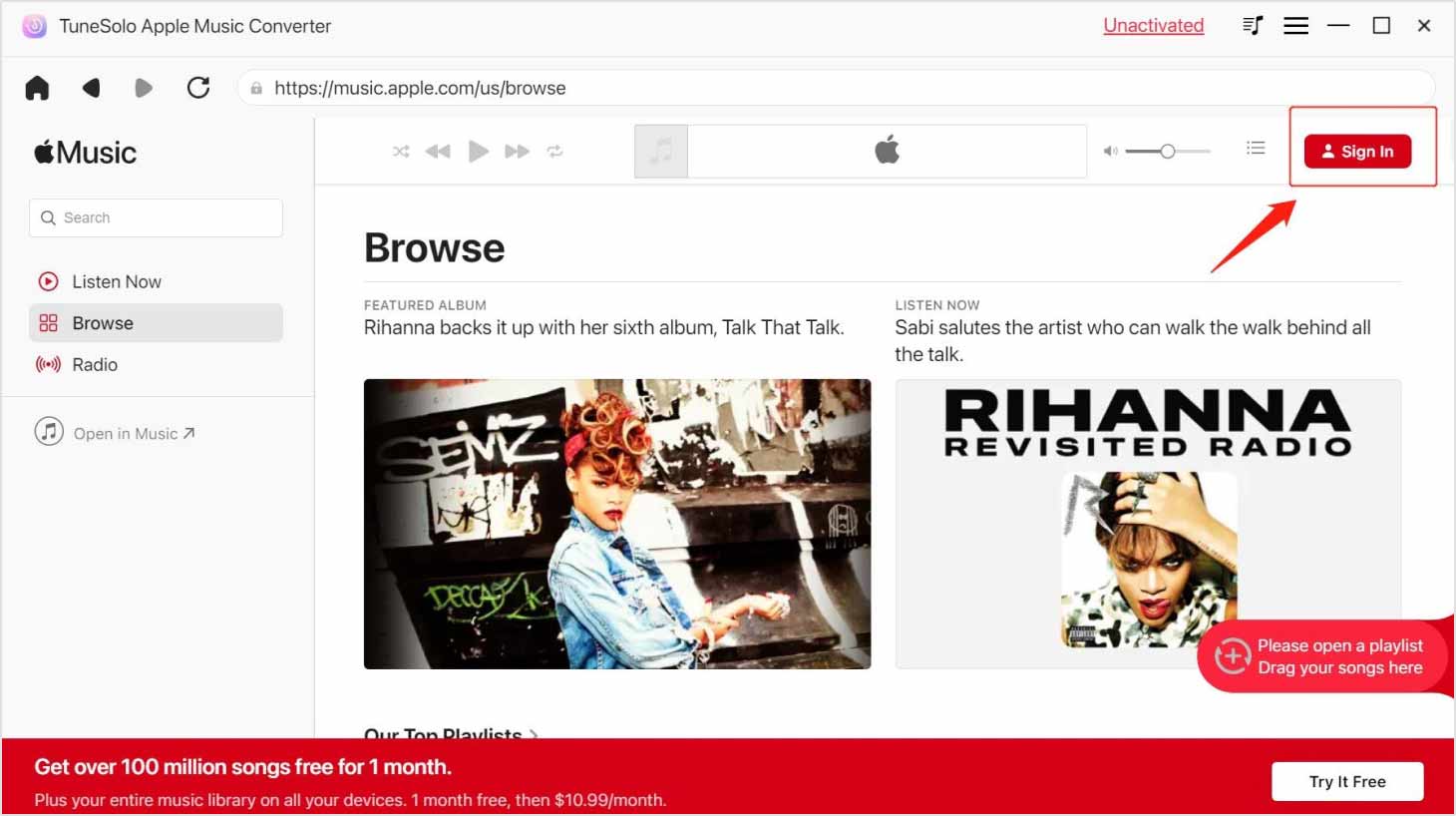
يمكنك استخدام وظيفة البحث للتصفح والعثور على أي أغنية أو ألبوم تريد تنزيله في وضع عدم الاتصال. أو يمكنك فتح قائمة تشغيل المكتبة لتحديد الموسيقى أو الألبوم الذي تريد تحويله.
بعد تحديد أغنية أو قائمة تشغيل أو ألبوم ، اسحبها وأفلتها مباشرةً في الزر "+" (فقاعة حمراء على الجانب الأيمن من واجهة البرنامج) ، ثم Tunesolo سيضيف Apple Music Converter جميع المسارات التي حددتها إلى قائمة انتظار التحويل.

في نوافذ التحويل المنبثقة ، يمكنك تحديد تنسيق إخراج من قائمة "تحويل جميع الملفات إلى" في الجزء العلوي الأيمن إذا كنت تريد تحويل الأغاني دفعة واحدة ، أو يمكنك تحديد تنسيق الإخراج يدويًا لكل مقطع صوتي .

يتم دعم تنسيقات الإخراج المتعددة: MP3 ، M4A ، WAV ، FLAC ، إلخ.
يُسمح لك أيضًا بتخصيص المزيد من إعدادات الإخراج من خلال الانتقال إلى "القائمة"> "التفضيلات"> "خيارات متقدمة". بعد ذلك ، يرجى تحديد مجلد الإخراج لحفظ ملفات Apple Music المحولة.
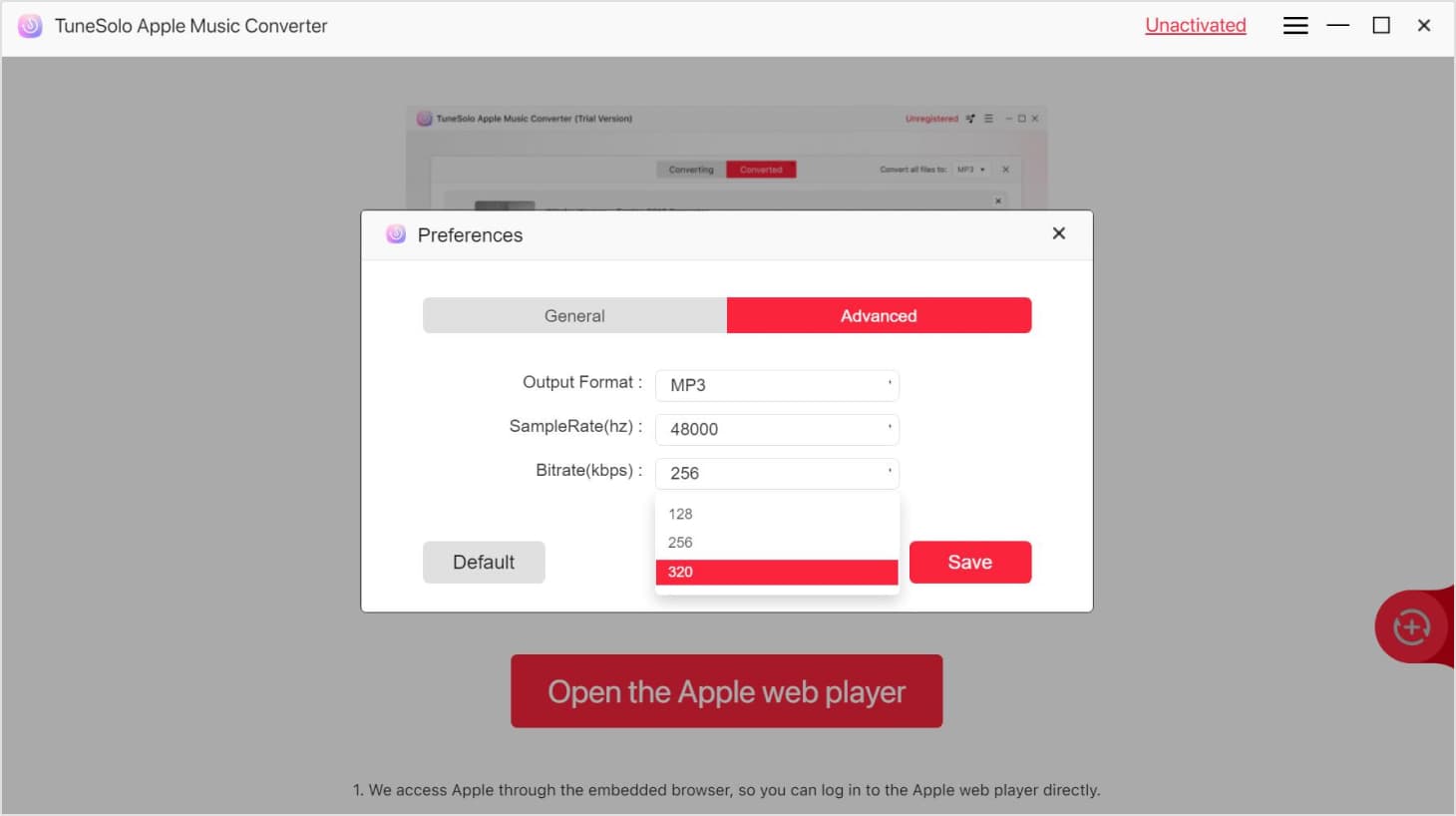
انقر فوق الزر "تحويل" لبدء تحويل كل أغنية ، أو ببساطة اضغط على الزر "تحويل الكل" / "تحويل جميع العناصر" لمعالجة تنزيل الموسيقى على الفور. ثم انتظر التحويل. يعتمد وقت التحويل على عدد الملفات التي تقوم بتحويلها.

بمجرد اكتمال التنزيل ، يمكنك تنزيل ملف الإخراج وعرضه والاستماع إليه. يمكنك مراجعة تاريخ التحويل بالنقر فوق قسم "تم الانتهاء". ثم ، انقر فوق الزر "عرض ملف الإخراج" للوصول إلى مجلد الإخراج. استمتع بأغاني Apple Music للاستماع إليها في وضع عدم الاتصال الآن!
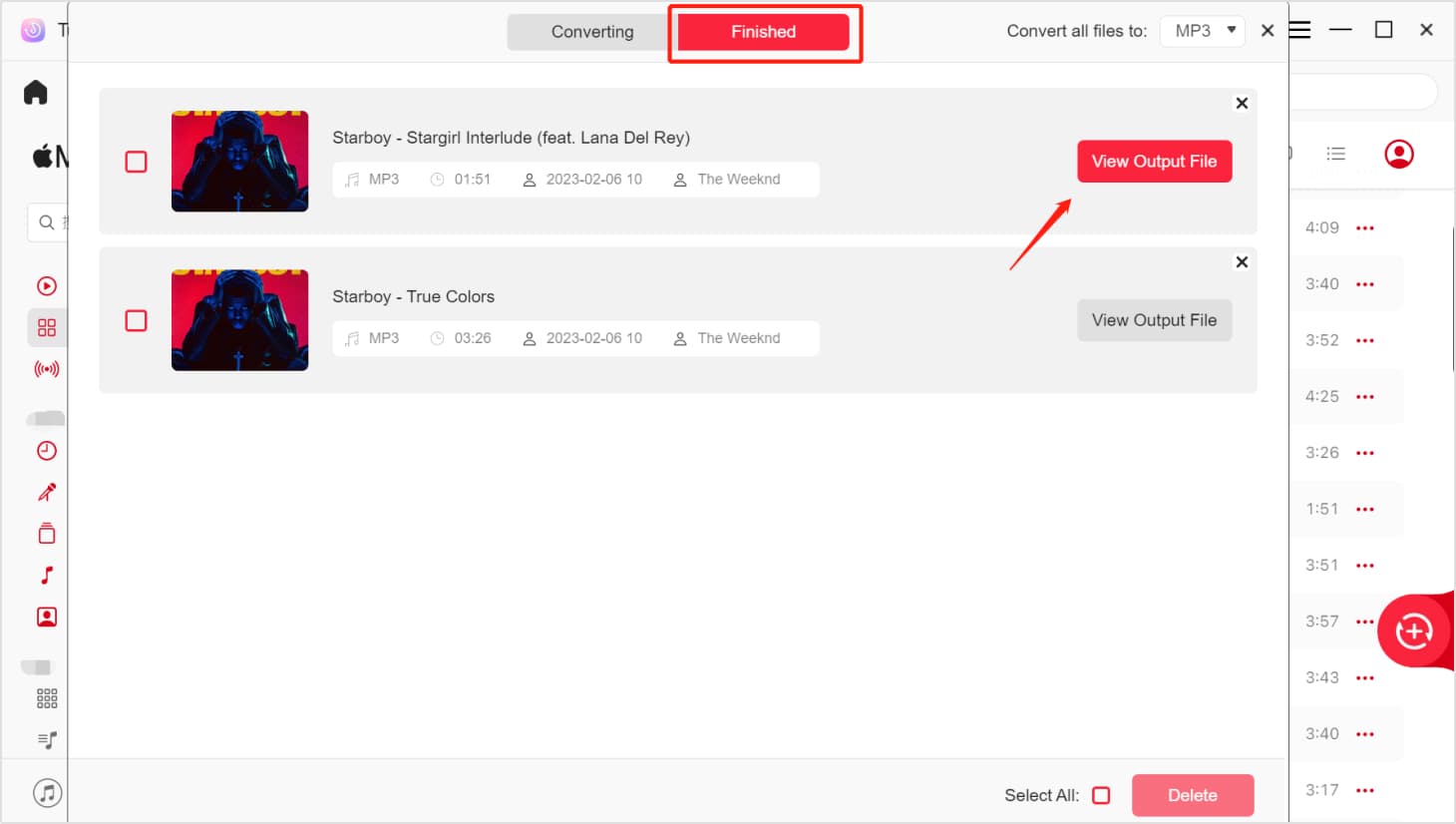
يمكنك الاستمتاع بخدمات تنزيل وتحويل Apple Music المريحة الآن!
إذا كان لا يزال لديك أسئلة حول هذه الأداة ، فتحقق من هذا أسئلة شائعة البرنامج التعليمي حول Tunesolo محول موسيقى أبل.
الرئيسية
محول ابل الموسيقى
كيف تعمل Tunesolo محول موسيقى أبل؟ كيف تعمل؟
تعليقات(0)
رد
1. اسمك
2. البريد الإلكتروني الخاص بك
3. تقييمك
Copyright © 2025 TuneSolo Software Inc. جميع الحقوق محفوظة.
اترك تعليقا
1. اسمك
2. البريد الإلكتروني الخاص بك
3. تقييمك
إرسال